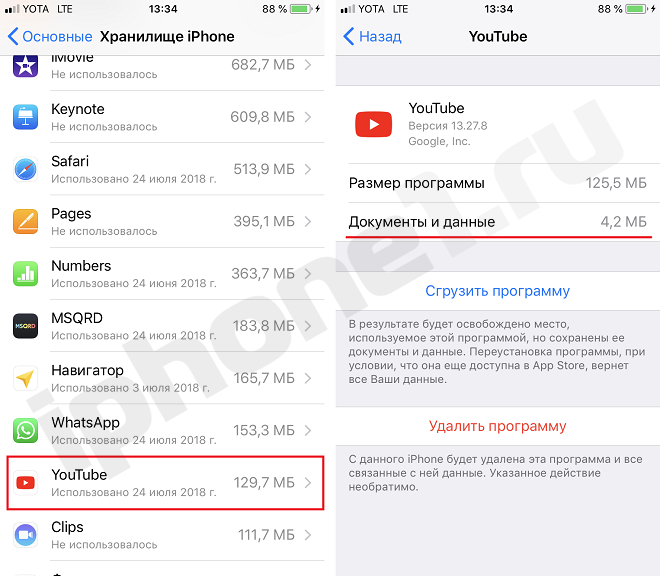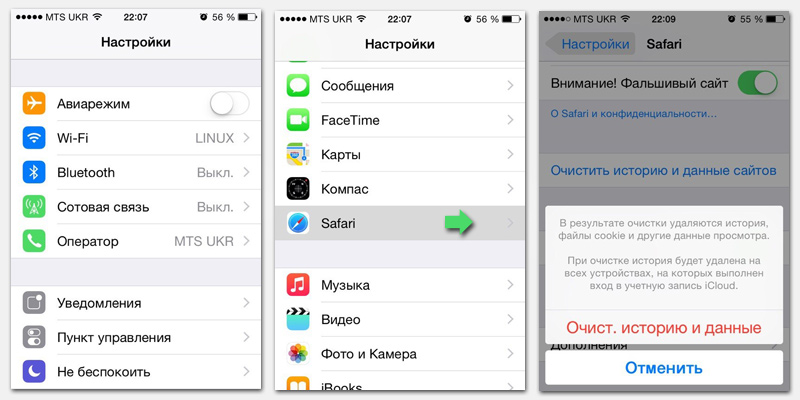Содержание
Как очистить кэш в iPhone / iOS
iLounge
| Статьи
| 💙 Инструкции
| Как очистить кэш в iPhone / iOS
Статьи и обзоры
Комментировать
682138
София Старк · 1 Июля 2021
В этом простом руководстве мы расскажем, как очистить кэш на вашем айфоне и айпаде, а также посоветуем приложение для очистки вашего смартфона от всяческого внутреннего мусора.
Найти и очистить спрятанный в кэше мусор на iPhone и iPad – очень даже непросто. Потому что в отличие от Android эти операционные системы не имеют в настройках такой простой, но желанной кнопки «Очистить кэш». Сегодня мы расскажем вам о том, зачем чистить кэш и как это сделать на вашем айфоне или айпаде.
Что такое кэш и зачем его чистить
Кэш – это данные, которые сохраняются в памяти вашего iPhone, iPad, Mac, MacBook или любого другого девайса у которого есть память, чтобы облегчить вам вход в приложение или какую-то страницу веб-сервиса. Фактически – это небольшие указатели для компьютера, которые позволяют быстрее понимать, что же вы такого от него хотите, когда нажимаете какую-то кнопку.
Фактически – это небольшие указатели для компьютера, которые позволяют быстрее понимать, что же вы такого от него хотите, когда нажимаете какую-то кнопку.
Чистить кэш нужно для того, чтобы освободить память. Освобождать память нужно для того, чтобы компьютер или смартфон быстрее работал – немного парадоксально, но это так. Потому что в кэше могут хранится данные, которые вам совершенно не нужны. К примеру – вы просматривали много страниц в Фейсбук, вдруг что-то вас заинтересовало и вы перешли туда, куда раньше никогда не заходили, ну и дальше со страницы на страницы, как обычно бывает. Телефон все это запомнил и сохранил частицы данных на вашем девайсе, потому что не понимает, что именно вам интересно.
Со временем этот кэш скопляется и пользоваться смартфоном уже просто невозможно: все тормозит, иногда появляются баги, а может быть и такое, что телефон перегревается или вообще отключается. Чтобы обезопасить себя от таких неприятностей и нужно чистить кэш. И в этом вам поможет наше простое пособие.
Как очистить кэш Safari на iPhone и iPad
- Открыть приложение «Настройки»
- Перейти к «Safari»
- Отыскать строчку «Очистить историю и данные»
- Подтвердить свой выбор.
Кэш и история должны очиститься. Но учтите, что могут пропасть некоторые пароли на сайтах, куда вы входили. Лично у меня такой проблемы не было, но, если вы делаете это первый раз – все возможно. Поэтому советую перестраховаться.
Как удалить Данные сайтов в Safari
- Переходим в Настройки, затем открываем Safari
- Опускаемся вниз, переходим в «Дополнения»
- Открываем «Данные сайтов»
- Выбираем «Удалить все данные».
Очистка кэша других приложений
- Зайти в приложение «Настройки»
- Нажать на интересующее вас приложение
- Опуститься вниз и просмотреть, есть ли в списке «Очистить данные/кэш»
К сожалению, в приложениях, которые не дают доступа к очистке, вариантом является лишь их полное удаление и перезагрузка заново из App Store.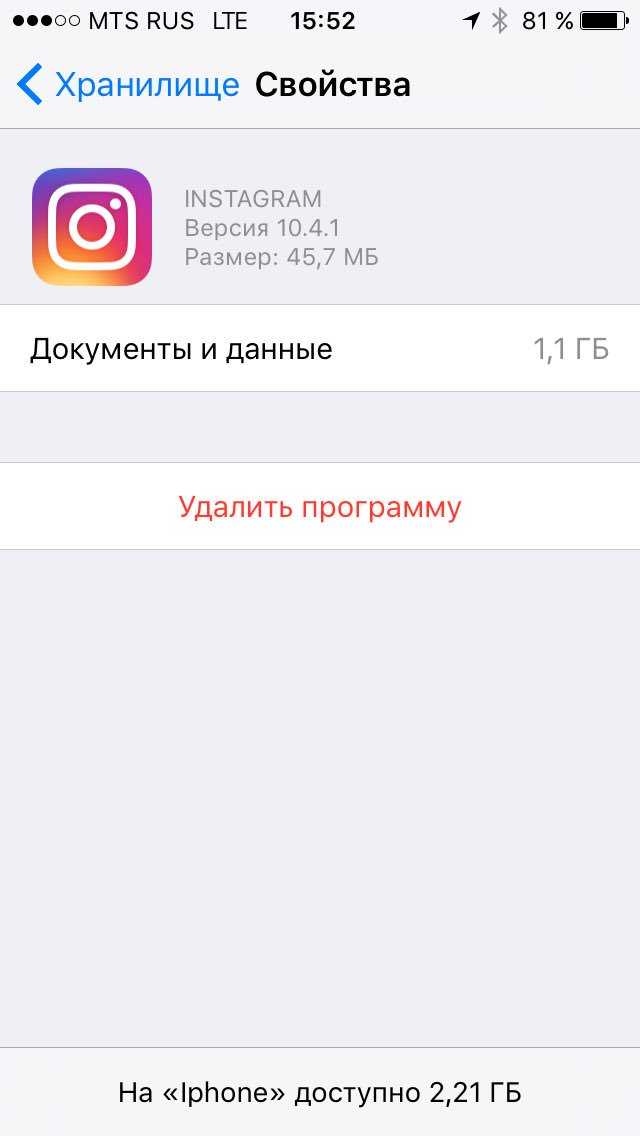 Это не совсем удобно, потому что занимает много времени, но тут уж ничего не поделаешь.
Это не совсем удобно, потому что занимает много времени, но тут уж ничего не поделаешь.
Как очистить кэш Telegram на iPhone
- Откройте Telegram на iOS
- Перейдите в «Настройки»
- После этого откройте вкладку «Данные и память» → «Использование памяти» → «Очистить кэш»
Как очистить кэш ВКонтакте на iPhone
- Перейдите в приложение, затем свой профиль
- Откройте «Настройки» → «Приложение» → «Очистить кэш»
Как очистить кэш в Twitter на iOS
- Откройте приложение и перейдите в «Настройки и конфиденциальность»
- Затем откройте «Использование данных» → «Хранилище медиафайлов»
- Очистите кэш медиафайлов
Как очистить кэш Pinterest на iOS
- Откройте свой профиль в приложении, перейдите в настройки
- После этого нажмите на «Конфиденциальность и данные» → «Очистить кэш приложения»
Как очистить кэш в TikTok на iOS
- Перейдите в приложение и откройте настройки
- Затем опуститесь ниже и выберите «Очистить кэш»
Использование сторонних приложений для очистки кэша
В наше время для iOS придумали приложения, которые упрощают нам жизнь и позволяют очищать кэш, не удаляя приложения и не переустанавливая их опять. Но найти их в App Store не так просто.
Но найти их в App Store не так просто.
Но вот программа Quick Heal Optimizer, которая не только поможет вам «подчистить» свой смартфон, но и будет следить за его загруженностью и сообщать вам, когда пришло время избавляться от хлама внутри телефона.
Скачать ее можно с App Store по ссылке.
Также не забывайте, что если у вас возникают неполадки с iPhone, вы всегда можете обратиться за помощью в специализированный сервисный центр iLab.
Фишки iPhone Фишки iPhone iPhone iPhone
Как очистить кэш и «Другое» на iPhone и iPad
Как очистить кэш и «Другое» на iPhone и iPad — рабочие способы
Содержание
- 1 Как очистить кэш и «Другое» на iPhone и iPad — рабочие способы
- 1.1 Как эффективно очистить кэш на iPhone и iPad без потерь данных
- 1.
 2 Как удалить кэш конкретного приложения на iPhone и iPad
2 Как удалить кэш конкретного приложения на iPhone и iPad - 1.3 Как удалить кэш Safari на iPhone и iPad
- 1.4 Как полностью удалить кэш на iPhone и iPad
- 1.5 Как частично очистить кэш на iPhone и iPad без использования компьютера
- 2 Оптимизация iPhone: как очистить память от кэшированных файлов
- 3 Как очистить память iPhone
- 4 Как очистить кэш Телеграм для iPhone
- 5 Как почистить кэш Twitter в iOS-устройствах
- 6 Как на iPhone удалить кэш в Viber
- 7 Как избавиться от кэша Инстаграм для iPhone
- 8 Как удалять историю, файлы cookie и кэш из браузера Safari
- 9 Как удалять кэш и файлы cookie из браузера Яндекс для iPhone
- 10 Как очистить iPhone
- 11 Как очистить iPhone от мусора, если он у вас в руках
- 12 Как очистить кэш на iPhone через iTunes без потерь данных
- 12.1 Как очистить «Другое» на iPhone
- 12.2 Очистка кэшированных фото, видео, музыки
- 12.3 Очистка кэша в приложениях
- 13 Как очистить историю Safari
- 14 Что делать, чтобы экономить память iPhone
- 15 Как очистить iPhone перед продажей
- 16 Как очистить данные, если iPhone уже не у вас
Как почистить кэш и удалить «Другое» на iPhone и iPad.
Со временем iPhone и iPad начинают работать медленнее, а их встроенная память забивается всяким хламом. Это известный факт, который пользователей устройств Apple не устраивает, но с ним приходится мириться. Или же бороться, например, очищать кэш iPhone и iPad, удаление которого позволяет и ускорить работу, и освободить ценное место в памяти. В этой инструкции рассказали о том, как очистить кэш и «Другое» на iPhone и iPad. Собрали только проверенные и эффективные способы.
Как эффективно очистить кэш на iPhone и iPad без потерь данных
Начнем с наиболее оптимального и эффективного способа очистки кэша на iPhone и iPad с помощью iTunes. Данный метод не удаляет весь кэш полностью, а удаляет только реальный «мусор». Например, после использования способа вложения в Viber или WhatsApp не будут удалены, так как iTunes не считает их “мусором”. Однако свободное место на устройстве все же появится и немало.
- Что удаляется? С iPhone или iPad удаляется именно «вредный кэш» — «мусор», который не нужен в системе.

- Сколько времени занимает очистка? От 10 до 30 минут в зависимости от количества установленных приложений.
- Что-нибудь важное удалится? Нет, весь контент на iPhone и iPad останется в целости.
- Нужно ли будет вводить пароли в приложениях? Нет, после восстановления вы сразу же сможете пользоваться любыми приложениями без необходимости выполнять авторизацию.
- Сколько место освобождается? От 1 до 4 ГБ.
Шаг 1. Подключите iPhone или iPad к компьютеру, запустите iTunes и выберите мобильное устройство на главном экране программы.
Шаг 2. Поставьте флажок на пункте «Шифровать резервную копию iPhone» и введите пароль для резервной копии. Важно! Пароль обязательно необходимо запомнить.
Шаг 3. Нажмите «Создать копию сейчас» для создания резервной копии вашего iPhone или iPad на компьютере. Дождитесь выполнения операции.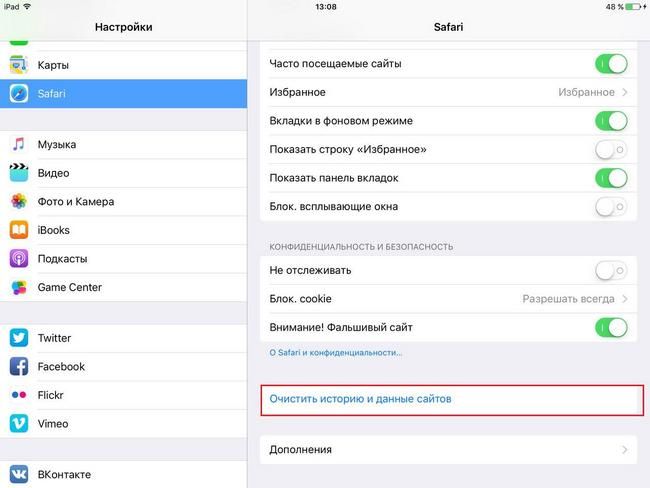
Шаг 4. После создания резервной копии на iPhone или iPad перейдите в меню «Настройки» → [ваше_имя] → iCloud → «Найти iPhone» и отключите функцию «Найти iPhone». Это необходимо для последующего восстановления из только что созданной резервной копии. Если функция «Найти iPhone» будет включена, то iTunes не позволит выполнить восстановление.
Примечание: для отключения функции «Найти iPhone» понадобится ввести пароль от Apple ID.
Шаг 5. В iTunes нажмите «Восстановить из копии» и подтвердите начало восстановления, введя ранее установленный пароль. Не отключайте iPhone или iPad от компьютера до тех пор, пока мобильное устройство не будет перезагружено и не появится в iTunes.
Шаг 6. Когда iPhone или iPad включится вам останется только еще раз ввести пароль от вашей учетной записи Apple ID, а также дождаться, пока все приложения будут установлены.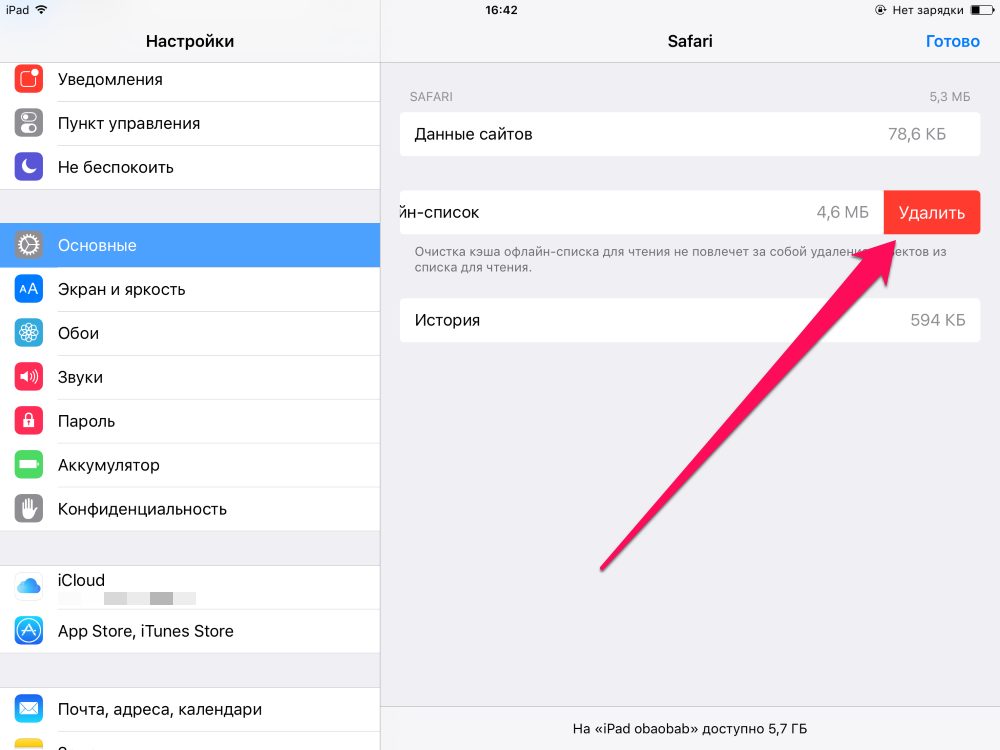
Все приложения переустановятся
Готово! Когда мобильное устройство вновь отобразится в iTunes, вы сможете тут же увидеть сколько места было освобождено на нем в результате удаления кэша. В нашем случае на iPhone появились дополнительные 900 МБ. Важно отметить, что это при условии, что на iPhone буквально месяц назад выполнялся полный сброс. Если ваш iPhone или iPad находился в активном использовании длительное время, то на устройстве определенно освободится гораздо больше памяти.
Как удалить кэш конкретного приложения на iPhone и iPad
Предыдущий способ хорош тем, что все важные для пользователей данные точно остаются на iPhone или iPad. Документы и данные, например, уже упомянутые вложения в мессенджерах (это чаще всего фотографии, многие из которых могут быть памятными) сохраняются. Однако пользователям чаще всего без разницы на кэш в большинстве приложений, так как он не представляет из себя никакой ценности. Способ удалить кэш конкретных приложений существует, но назвать удобным его нельзя.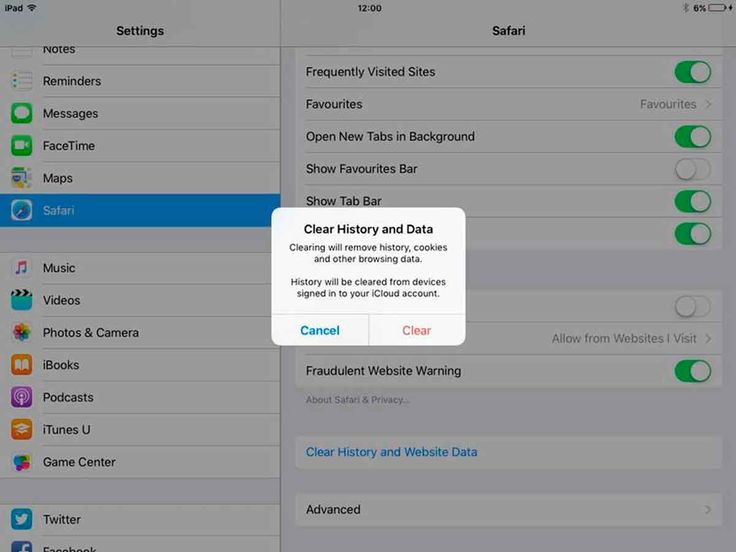
Шаг 1. Перейдите в меню «Настройки» → «Основные» → «Хранилище iPhone».
Шаг 2. Дождитесь загрузки списка приложений, после чего выберите приложение, кэш которого хотите полностью удалить. Все установленные приложения в списке отсортированы по размеру, что позволяет быстрее и проще определить «вредителей».
Шаг 3. На странице приложения обратите внимание на графу «Документы и данные». В ней и отображается размер кэша приложения. Для его очистки необходимо нажать «Удалить программу», подтвердить удаление, а после вновь установить приложение из App Store.
К сожалению, более удобного способа очистки кэша приложений на iPhone и iPad в Apple пока не реализовали. Тем не менее, этот трудоемкий способ вполне дает возможность разобраться с кэшем более детально.
Как удалить кэш Safari на iPhone и iPad
Очень много места на iPhone и iPad занимает кэш браузера Safari. Примечательно, что совсем активно пользоваться браузером для этого вовсе необязательно. Даже относительно редкие посещения веб-страниц через Safari наполняют “корзину с кэшем” моментально. Для удаления кэша Safari в Apple предусмотрели функцию.
Даже относительно редкие посещения веб-страниц через Safari наполняют “корзину с кэшем” моментально. Для удаления кэша Safari в Apple предусмотрели функцию.
Шаг 1. Перейдите в меню «Настройки» → Safari.
Шаг 2. Внизу страницы с параметрами нажмите «Очистить историю и данные». iOS предупредит вас о том, в результате очистки удалится история просмотров, файлы cookie и другие данные просмотра.
Шаг 3. Подтвердите выполнение операции.
Очистка кэша Safari выполняется мгновенно, но итог вас непременно обрадует. В нашем случае в памяти iPhone освободилось более 700 МБ.
Как полностью удалить кэш на iPhone и iPad
Полностью удалить кэш, он же раздел «Другое», невозможно без выполнения полного сброса iPhone или iPad. Ни одна утилита для компьютера, и тем более, ни одно приложение из App Store не способно полностью разобраться с кэшем. Поэтому, если кэш на вашем iPhone или iPad действительно не дает жить, то этот радикальный метод по-настоящему выручит.
Для полного сброса iPhone или iPad необходимо перейти на нем в меню «Настройки» → «Основные» → «Сброс» → «Стереть контент и настройки». iOS попросит вас подтвердить операцию путем ввода пароля. Важно! Система делает это не просто так. В результате полного сброса с iPhone или iPad будут удалены все данные. Обязательно создайте свежую резервную копию в iTunes или iCloud для последующего восстановления.
После выполнения полного сброса iPhone или iPad останется лишь настроить. На этапе настройки iOS предложит выполнить восстановление из резервной копии, что, конечно же, рекомендуется, так как на мобильное устройство будут восстановлены все важные данные. Разумеется, кэш таковыми данными не считается, и он не вернется на устройство. Если же хочется максимально “чистый” iPhone и iPad, то устройство можно настроить как новое. Ваши данные в таком случае не сохранятся, но никакого кэша и категории “Другое” на гаджете точно не останется.
Как частично очистить кэш на iPhone и iPad без использования компьютера
Если у вас под рукой нет компьютера с iTunes, а очистить iPhone или iPad от кэша все же хочется, можно воспользоваться специализированными приложениями из App Store. Сразу же подчеркнем, они очищают кэш лишь частично, так как Apple не позволяет их инструментам «залезать куда не нужно».
Из-за ограничений такие приложения не могут справиться с очисткой кэша так же эффективно, как iTunes. Тем не менее, если использовать iTunes возможности нет, приложения хоть как-то, но смогут помочь. Наиболее эффективными из таких приложений являются Magic Cleaner и Battery Saver.
Принцип их работы одинаковый. Необходимо запустить приложение и нажать Clena Junk или “Очистить мусор”. Оба приложения бесплатны, но содержат встроенную рекламу. И еще раз отметим, что эффективно очищать кэш такие утилиты не в состоянии, поэтому рекомендуем воспользоваться первыми тремя проверенными способами.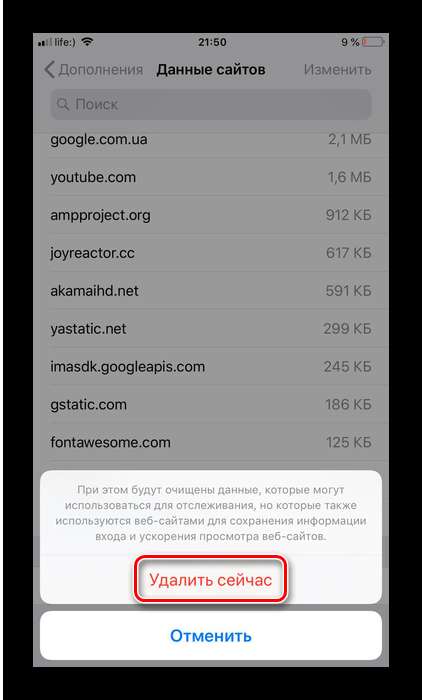
Поставьте 5 звезд внизу статьи, если нравится эта тема. Подписывайтесь на нас ВКонтакте , Instagram , Facebook , Twitter , Viber .
bloha.ru
Оптимизация iPhone: как очистить память от кэшированных файлов
Ваш Айфон стал медленно работать? Самая распространённая причина такой ситуации – забитый кэш. Чтобы система вашего мобильного гаджета работала слаженно и быстро, то периодически нужно вручную очищать аппарат от кэша. Как это сделать для iPhone 4, 4s, 5, 5s, 6, 6s, 7, 8, 10 (X), 10s (Xs), 11 и 11 Pro мы сейчас расскажем.
Как очистить память iPhone
Чтобы обеспечить бесперебойную работу, ваш телефон сохраняет образы часто используемых приложений в быстрой памяти. Эта технология позволяет запускать приложения гораздо быстрее. Но иногда память не справляется с поступающей информацией и не успевает самоочищаться. Кэш переполняется, а iPhone начинает подвисать. Разработчики настолько уверены в автоматической системе оптимизации памяти от системного мусора, что не посчитали нужным создать функцию «Очистка диска». Однако iOS все-же дает сбои, а кэш забивает память.
Однако iOS все-же дает сбои, а кэш забивает память.
Одним из выходов может стать специализированные программы для оптимизации места на диске. Но они также занимают лишнее место и не смогут удалить весь мусор. Поэтому лучший выход – это восстановление системы из резервной копии. Что для этого нужно сделать:
- Создаем бэкап. Подробно о том, как делать резервную копию мы вам уже рассказывали . Здесь нам предстоит выбор – где мы будем хранить созданный бэкап. Если он вместе со всеми медиафайлами весит больше 5 Гб, которые бесплатно предоставляет iCloud, то лучше выбрать iTunes и память компьютера.
- Как только все важные файлы и настройки системы сохранены в резервной копии, можно приступить к сбросу до заводских настроек. Для этого в «Настройках» найдите раздел «Основные», а в нем подраздел «Сброс». Там нам нужен будет пункт «Стереть контент и настройки».
- Восстанавливаем резервную копию – о том, как это сделать, мы тоже рассказывали тут . Перезагружаем iPhone и получаем очищенную от кэша систему.

Этот прием очистки достаточно долгий и часто им не захочется пользоваться. Однако он надежно удаляет весь ненужный cashe. Также на iPhone можно почистить лишний мусор у конкретных приложений.
Как очистить кэш Телеграм для iPhone
Медиафайлы, которыми вы обмениваетесь в Telegram, хранятся не только в облаке приложения, но и на вашем устройстве. Делается это для быстрой загрузки: из телефона отображение происходит быстрее, чем из облака. Если вы не пользуетесь часто этими файлами – их можно удалить. При этом они всегда будут доступны в ваших диалогах, но загрузка будет происходить уже из облачного хранилища.
Чтобы освободить память, зайдите в приложение и откройте его настройки. Найдите раздел «Данные и память», а там в меню «Использование памяти». Для начала выберем пункт «Очистить кэш» — это как раз то, о чем мы с вами говорили. Медиафайлы будут удалены с устройства, но останутся в облаке Telegram. Если вы выберите еще пункт «Локальная база данных», то чистке подвергнутся и сообщения.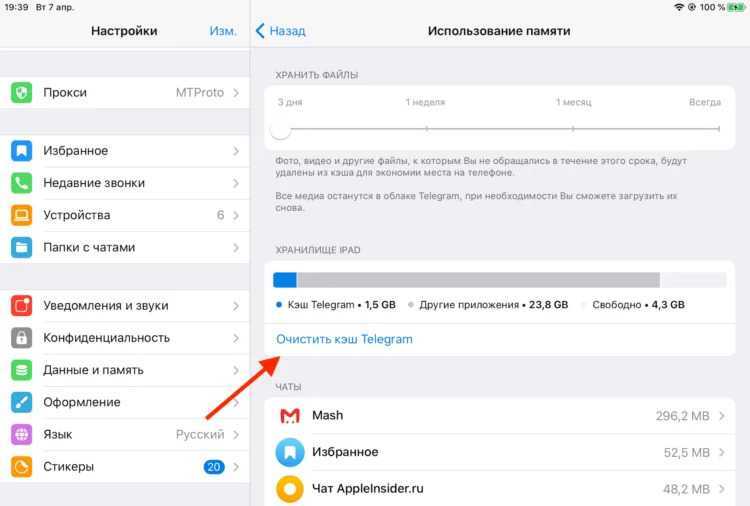 В пункте «Хранить медиа» вы можете задать настройки времени хранения файлов на Айфоне. Так можно установить «3 дня», «1 неделя», «1 месяц» или «всегда». Эта опция поможет оптимизировать память, и не беспокоится что нужно периодически чистить кэш Telegram.
В пункте «Хранить медиа» вы можете задать настройки времени хранения файлов на Айфоне. Так можно установить «3 дня», «1 неделя», «1 месяц» или «всегда». Эта опция поможет оптимизировать память, и не беспокоится что нужно периодически чистить кэш Telegram.
Как почистить кэш Twitter в iOS-устройствах
Как и Телеграм, Твиттер для своих пользователей ввел возможность очистки приложения от ненужных файлов. Для их удаления нужно войти в настройки аккаунта, кликнув на иконку шестеренки, а там выбрать «Общие настройки» — «Использование данных». Кэш, который хранится на устройстве, можно очистить, кликнув на пункт «Хранилище медиафайлов». Также, как и для Телеграм, эти данные будут доступны после очистки, но загружаться они будут уже через облачное хранилище.
Как на iPhone удалить кэш в Viber
Теперь функция управлением кэшированными данными доступна и в Viber. Чтобы удалить отягощающий cashe, зайдите в меню «Еще» -«Настройки» — «Данные и мультимедиа» -«Управление памятью».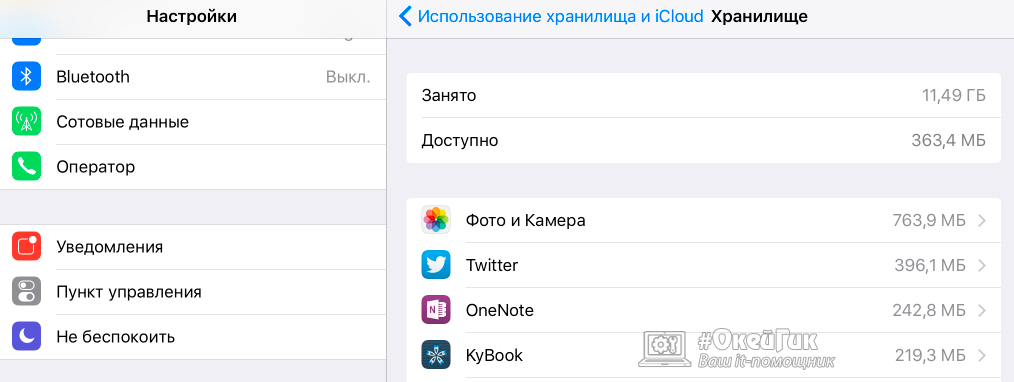 Приложение отберет ненужные данные и предложит очистить от них устройство. Вам остается только нажать на соответствующую клавишу.
Приложение отберет ненужные данные и предложит очистить от них устройство. Вам остается только нажать на соответствующую клавишу.
Как избавиться от кэша Инстаграм для iPhone
Если в Андроидах для очистки cashe нужно только зайти в «Настройки» и в выбранном приложении удалить весь мусор, то для владельцев iPhone все гораздо серьезнее. Придется полностью удалять приложение на устройстве, после чего снова его устанавливать. Особенно плох этот вариант для тех, кто не помнит свои пароли. Ведь авторизоваться в приложении придется заново.
- Заходим в меню «Настройки» — «Основные» — «Хранилище iPhone». Здесь мы можем управлять установленными приложениями.
- Находим Instagram и проверяем сколько места он занимает на диске. Изначально это приложение занимает до 100 Мб, поэтому если в строке «Документы и данные» у вас значатся большие величины, то пора чистить кэш.
- Кликаем на приложение и выбираем пункт «Удалить программу». Система уточнит ваш запрос, а затем удалит Instagram с устройства.

- Через App Store повторно скачиваем приложение и переустанавливаем его.
Теперь все кэшированные данные Instagram удалены. Таким же принципом очистки придется пользоваться и для остальных приложений, в интерфейс которых не включено удаление кэша. Так чистится cashe для большинства игр, а также популярных приложений «В Контакте», «Одноклассники», «Facebook», «YouTube» и «WhatsApp».
Как удалять историю, файлы cookie и кэш из браузера Safari
Активный серфинг по страницам в Сети сильно засоряет память устройства. Чтобы это никак не отражалось на скорости работы браузера – время от времени очищайте его от кэша.
Чтобы удалить историю и куки, зайдите в «Настройки» — «Safari». Выберите на экране вариант «Очистить историю и данные». Так вы удалите историю посещения сайтов, все кэшированные файлы и куки. Если вы хотите удалить только cookie, то в этом же разделе настроек Safari откройте меню «Дополнительно» и последовательно нажмите «Данные сайтов» — «Удалить все данные».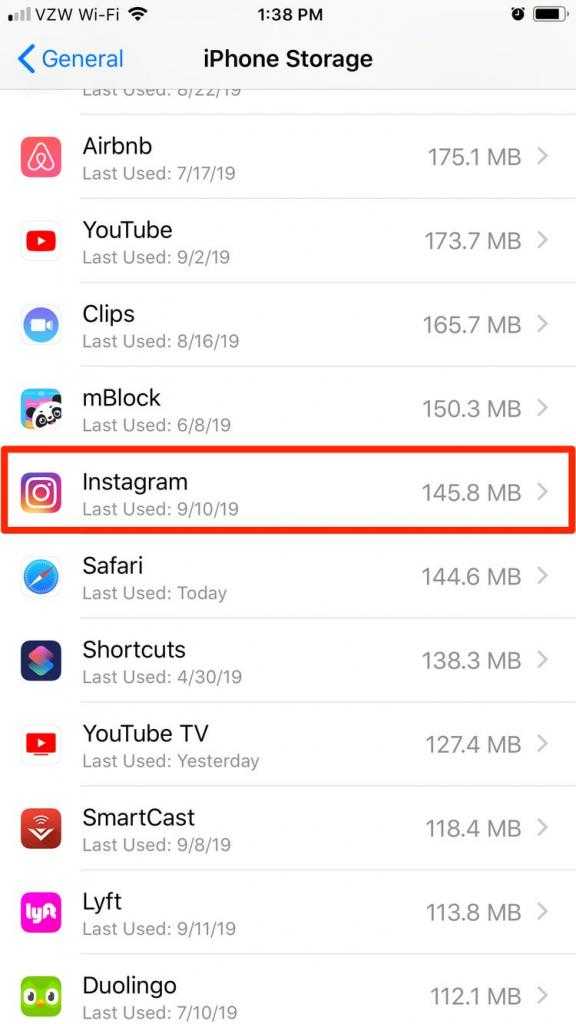
Как удалять кэш и файлы cookie из браузера Яндекс для iPhone
Удаление ненужной информации здесь происходит сразу из приложения. Поэтому начните очистку с открытия Яндекс.Браузера. Затем перейдите в «Настройки», а там в раздел «Конфиденциальность» и блок «Очистить данные». Здесь можно выбрать, что именно вы хотите удалить. Так можно удалить как Кэш, так и Cookies, независимо друг от друга. Для завершения процесса нажмите клавишу «Очистить» и подтвердите удаление.
strana-it.ru
Как очистить iPhone
Как очистить iPhone от мусора, если он у вас в руках
Как очистить кэш на iPhone через iTunes без потерь данных
Самый простой способ очистить iPhone от кэшированных данных (той информации, которую браузеры и многие приложения сохраняют на телефоне для быстродействия) — воспользоваться программой iTunes. Для этого у вас должен быть сам гаджет, компьютер на Windows или макоси и специальный провод для подключения устройства Lightening
1 шаг. В меню «Настройки» в разделе «Имя устройства — iCloud — Найти iPhone» отключаем эту функцию.
В меню «Настройки» в разделе «Имя устройства — iCloud — Найти iPhone» отключаем эту функцию.
2 шаг. Подключаем устройство к компьютеру, включаем iTunes.
3 шаг. В разделе «Обзор» создайте резервную копию вашего устройства, вернее, его содержимого. В этой копии сохраняются только главные файлы приложений, а вот весь сопутствующий мусор исчезнет.
4 шаг. В том же разделе выбираем функцию «Восстановить из резервной копии»
5 шаг. Оценить объем освободившегося пространства можно на смартфоне. Посмотреть, сколько места у вас осталось, можно в разделе «настройки — Основные — Хранилище».
Как очистить «Другое» на iPhone
Очистка кэшированных фото, видео, музыки
Очистка кэша в приложениях
Самые мусорные приложения на телефоне — это различные мессенджеры. Наиболее простой способ избавиться от их кэша — просто удалить, а затем установить программу заново.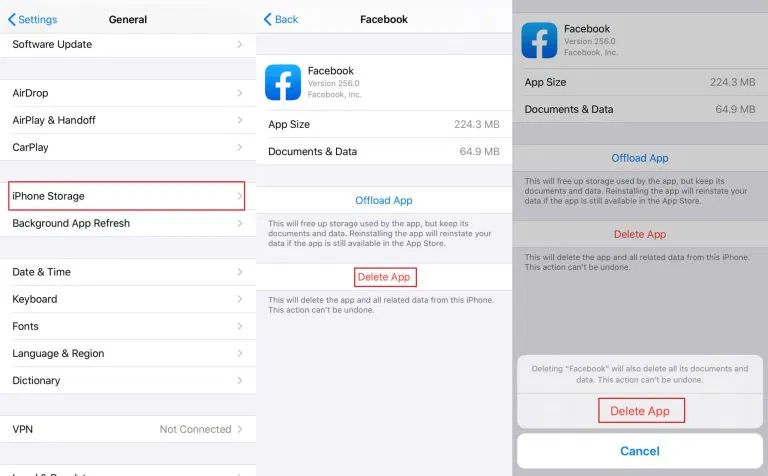 В этом случае из скрытых папок удалятся все фотографии, звуки и видео, которые телефон подгружал до этого. Это может быть несколько гигабайт информации!
В этом случае из скрытых папок удалятся все фотографии, звуки и видео, которые телефон подгружал до этого. Это может быть несколько гигабайт информации!
Если удалять приложение вы не хотите, а внутри него нет функции очистки кэша, воспользуйтесь программой очистки кэш памяти. Среди полезных — Magic Phone Cleaner, Battery Saver. Эти приложения позволят очистить кэш одним нажатием, а затем можно следить за наполнением памяти.
Как очистить историю Safari
Это можно сделать прямо на самом iPhone. Для этого зайдите в раздел «Основные», выбирайте вкладку «Хранилище». Здесь нажмите «Управлять». Выбираем программу Safari, нажимаем на «документы и данные» и дальше вам предложат Resert account cache. Соглашайтесь. Также это можно сделать через Настройки: здесь найдите веб-браузер, нажмите на строчку и выберите опцию: «Очистить историю и данные сайтов».
Если у вас стоит другой браузер, например, Chrome, чистить кэш придется из приложения: здесь нужно выбрать Меню, настройки, личные данные и функцию — почистить кэш.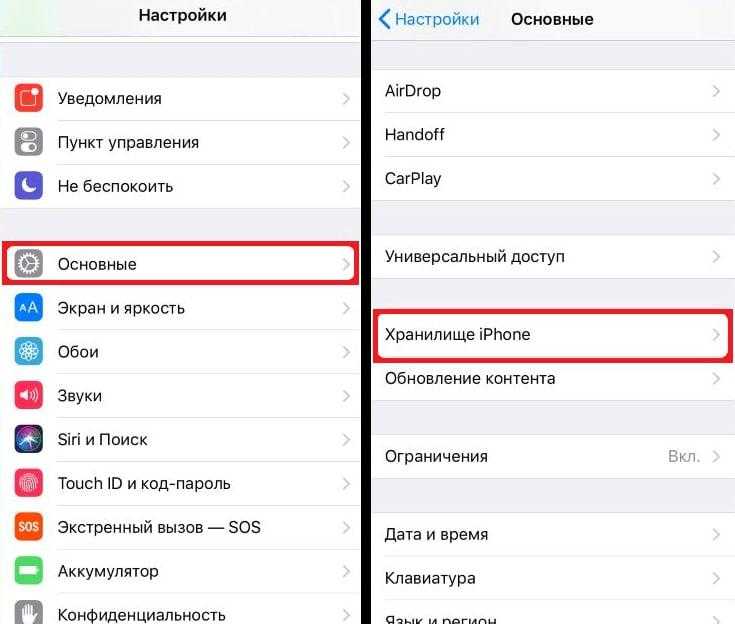 Также можно удалить данные для автозаполнения. Это полезно и в том случае, если вы не хотите раскрывать другим свои интересы и историю поиска.
Также можно удалить данные для автозаполнения. Это полезно и в том случае, если вы не хотите раскрывать другим свои интересы и историю поиска.
Что делать, чтобы экономить память iPhone
- Много кэша образует Siri. Для стирания его включайте и отключайте функцию раз в несколько дней.
- Проверьте альбом с удаленными фотографиями и удалите их до конца.
- Отключите фоновое обновление для большинства приложений.
- Удаляйте видео и фото вложения в Сообщениях.Запретите телефону сохранять оригиналы фото и видео.
Как очистить iPhone перед продажей
Разберемся, какую информацию надо удалять с iPhone перед продажей.
Итак, вы решили продать свой гаджет, но совершенно не хотите разделять с его будущим владельцем мечты, личную информацию. При этом удалять все данные безвозвратно тоже не хочется — впереди новые айфоны, и календари с напоминалками еще пригодятся.
Для того чтобы удалить личные данные с iPhone при продаже нужно:
Шаг 1.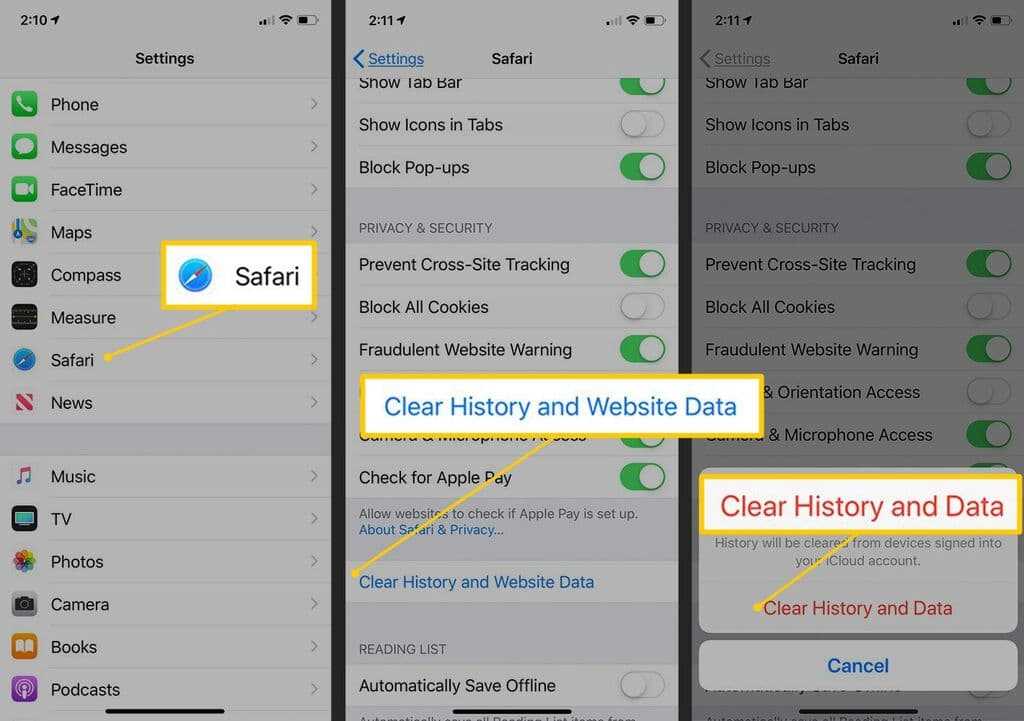 Создать резервную копию данных на устройстве через Настройки.
Создать резервную копию данных на устройстве через Настройки.
Шаг 2. Выйдите из iCloud, iTunes Store и App Store. Затем выполните выход. Для этого на устройствах с системой старше 10.3 в меню Настройки найдите кнопку «Выйти». Введите пароль и нажмите «Выключить». Для более ранних версий ОС ищите эту кнопку в разделе «Настройки» — iCloud. Дважды нажмите «Выйти» и введите свой Apple ID. Затем нажмите «Выйти» в меню «Настройки — iTunes Store и App Store»
Шаг 3. В разделе «Основные» меню «Настройки» нажмите сброс, а затем выберите пункт «Стереть контент и настройки».
Шаг 4. Спокойно продавайте чистый телефон. При полном стирании данных отключается функция «блокировка активации» в «Найти iPhone»
Как очистить данные, если iPhone уже не у вас
Что делать, если вы продали или потеряли телефон и на нем остались все ценные данные?
Во-первых, можно попросить покупателя провести все действия из предыдущей главы.
Если на устройстве была включена функция «Найти iPhone», зайдите в iCloud, выберите свое устройство и нажмите «стереть». Это работает даже удаленно.
Также на сайте iCloud можно удалить данные кредитных или дебетовых карт в службе ApplePay.
www.kp.ru
Поделиться:
- Предыдущая записьУстановка даты и времени на iPhone
- Следующая запись7 способов узнать IMEI iPhone
×
Рекомендуем посмотреть
Adblock
detector
Как очистить кеш на iPhone — наведите порядок на устройстве iOS
Как очистить кеш айфона
(Изображение предоставлено: Будущее)
«Как очистить кеш на iPhone» — это запрос, который стал популярным в поиске Google, поскольку кажется, что пользователи iOS готовы освободить место на своих устройствах. Когда мы просматриваем Safari и запускаем несколько приложений, мы собираем много мусора по пути, накапливая тонны лишних файлов в кеше нашего устройства.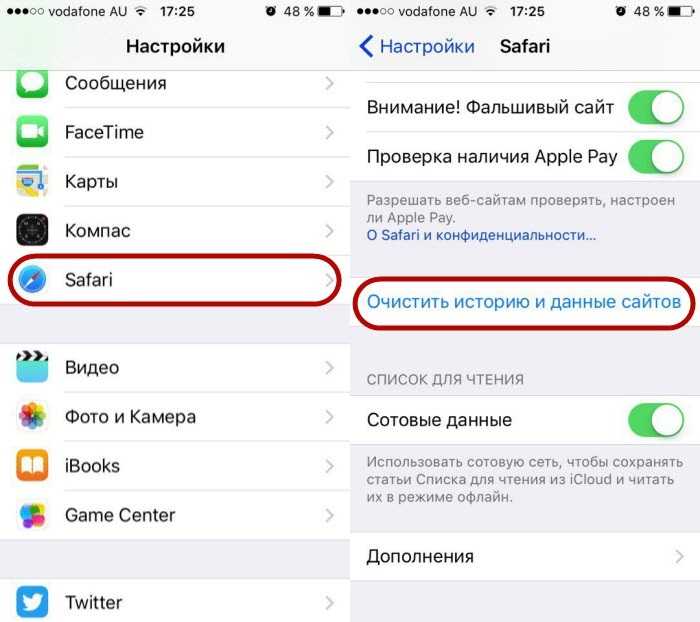
Кэш вашего iPhone, зарезервированное место на вашем устройстве, в котором хранятся временные данные, может ускорить загрузку веб-сайтов и приложений. Однако он также может занять ваше хранилище, поэтому, если вы хотите очистить кеш раз и навсегда, у нас есть простое пошаговое руководство о том, как избавиться от всего беспорядка.
- Как очистить кеш на Android
- Лучшие дешевые ноутбуки до 500 долларов в 2022 году
Как очистить кеш на iPhone: Очистить кеш браузера
Если у вас возникли проблемы с производительностью, очистка кеша браузера может помочь . Файлы в вашем кеше небольшие, но со временем они накапливаются и влияют на скорость вашего устройства. Не волнуйся! Ниже приведены инструкции по очистке кеша браузера.
Как очистить кэш на iPhone (Изображение предоставлено в будущем)
1. Перейдите в Настройки (приложение со значком шестеренки).
Как очистить кеш на iPhone (Изображение предоставлено в будущем)
2.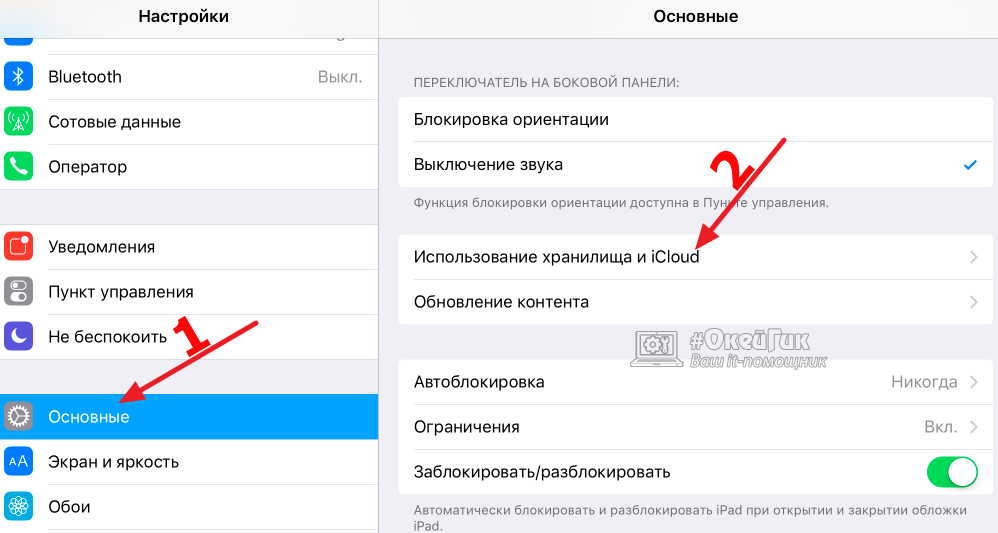 Прокрутите вниз, пока не увидите Safari. Коснитесь его.
Прокрутите вниз, пока не увидите Safari. Коснитесь его.
Как очистить кэш iPhone (Изображение предоставлено в будущем)
3. Нажмите на Очистить историю и данные веб-сайта.
4. Появится сообщение, предупреждающее вас о том, что очистка кеша приведет к удалению истории, файлов cookie и других данных просмотра. Нажмите на «Очистить историю и данные».
Как очистить кеш на iPhone: Очистить кеш приложения
Чтобы избавиться от кеша вашего приложения, вы должны «разгрузить» его. Это освобождает место для хранения, но оставляет ваши пользовательские данные нетронутыми. Если вы захотите повторно загрузить приложение, все ваши данные будут восстановлены без утомительного восстановления всего с нуля. Вот как очистить кеш приложения.
1. Перейдите к Настройки .
Как очистить кеш приложения на iPhone (Изображение предоставлено в будущем)
2. Нажмите на Общий .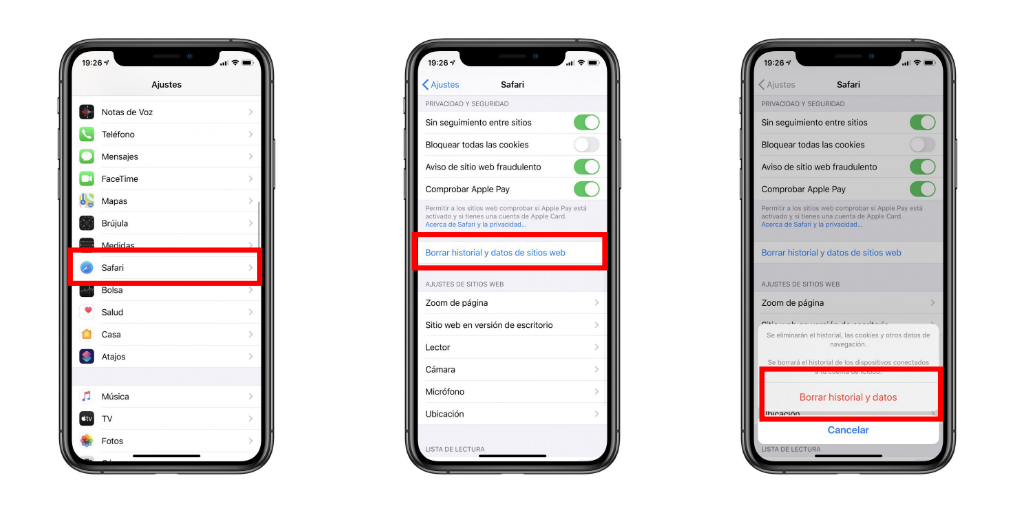
(Изображение предоставлено Future)
3. Нажмите на Хранилище iPhone .
Как очистить кэш приложений на iPhone (Изображение предоставлено в будущем)
4. Здесь вы увидите исчерпывающий список приложений на вашем телефоне. Щелкните тот, который вы хотите очистить, и коснитесь Offload App .
Как очистить кэш iPhone (Изображение предоставлено в будущем)
5. Вы получите сообщение о том, что приложение будет удалено, но его документы и данные останутся. Нажмите Разгрузить приложение.
Apple AirPods Pro (2021): Сравнение цен
Цена со скидкой
(открывается в новой вкладке)
(открывается в новой вкладке)
(открывается в новой вкладке)
открывается в5 (239 фунтов стерлингов 9007 новинка) вкладка)
£189
(открывается в новой вкладке)
Вид (открывается в новой вкладке)
(открывается в новой вкладке)
(открывается в новой вкладке)
£239
(открывается в новой вкладке) )
Просмотр (открывается в новой вкладке)
Кимберли Гедеон, имеющая степень магистра международной журналистики, начала свою карьеру в качестве журналиста для журнала MadameNoire в 2013 году.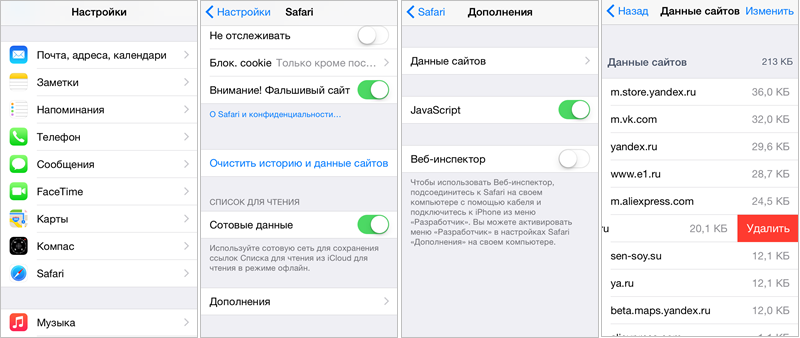 молодые цветные женщины. Во время работы в деловой сфере она открыла для себя страсть к технологиям, когда погрузилась в статьи о технологическом предпринимательстве, выставке Consumer Electronics Show (CES) и новейших планшетах. После восьми лет фриланса, балуясь множеством битов, она наконец нашла дом в Laptop Mag, где ее принимают как крипто-зависимого, любящего виртуальную реальность, ориентированного на инвестиции и увлеченного технологиями ботаника, которым она и является. Уот!
молодые цветные женщины. Во время работы в деловой сфере она открыла для себя страсть к технологиям, когда погрузилась в статьи о технологическом предпринимательстве, выставке Consumer Electronics Show (CES) и новейших планшетах. После восьми лет фриланса, балуясь множеством битов, она наконец нашла дом в Laptop Mag, где ее принимают как крипто-зависимого, любящего виртуальную реальность, ориентированного на инвестиции и увлеченного технологиями ботаника, которым она и является. Уот!
Как очистить кэш и историю на iPhone
- Вы можете очистить кеш, историю и файлы cookie на своем iPhone, чтобы повысить его скорость и производительность.
- Очистка кеша приложений вашего iPhone также может освободить дополнительное место для хранения.
- При очистке кэша iPhone вы можете выйти из некоторых веб-сайтов и приложений.

В вашем iPhone есть два основных кэша данных: один для Safari, а другой — для всех остальных ваших приложений. Очистка этих кешей может освободить место на вашем iPhone, повысить скорость и производительность за счет удаления ненужных данных приложений.
Вот как очистить оба кеша на вашем iPhone.
Важно: Прежде чем очищать кеш на iPhone для Safari или любого приложения, убедитесь, что вы знаете свои пароли, так как удаление кеша приведет к выходу из веб-сайтов, которые вы часто посещаете.
Как очистить кеш, историю и файлы cookie в Safari
Когда вы очищаете кеш Safari вашего iPhone, это означает, что все файлы, изображения, пароли и скрипты с веб-сайтов, которые вы недавно посещали, будут стерты.
Чтобы очистить кэш Safari:
1. Откройте приложение «Настройки» и коснитесь Safari .
Нажмите «Очистить историю и данные веб-сайта», чтобы очистить кеш Safari, историю и файлы cookie.
Эбби Уайт/Инсайдер
2. Прокрутите вниз и нажмите Очистить историю и данные веб-сайта .
3. Ваше устройство спросит, действительно ли вы хотите очистить данные Safari. Подтвердите свой выбор.
Кроме того, вы можете очистить только кеш, но сохранить историю и файлы cookie, открыв это меню, нажав Дополнительно внизу, затем Данные веб-сайта и, наконец, Удалить все данные веб-сайта .
Как очистить кэш приложений iPhone
Чтобы очистить кеш для приложений iPhone, вам нужно их разгрузить. Разгрузка приложения освободит пространство для хранения, которое использует приложение, сохраняя при этом свои документы и данные.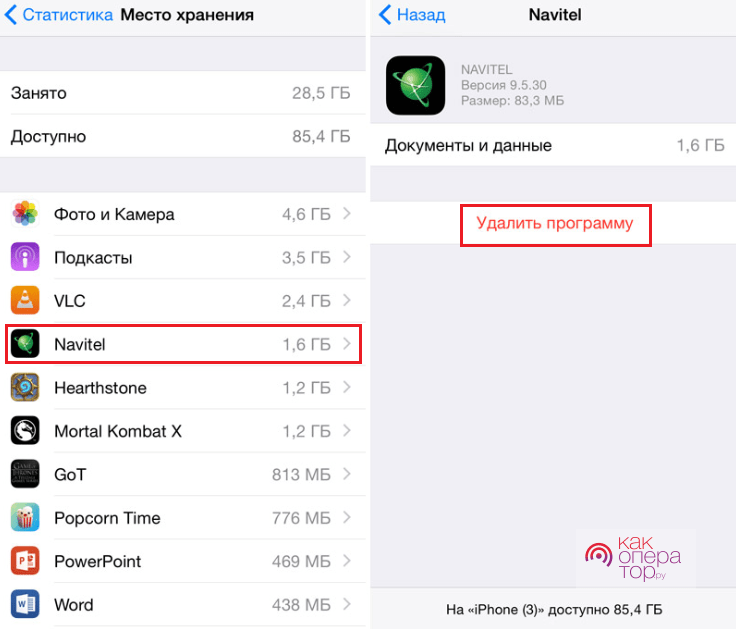 При переустановке приложения ваши данные будут восстановлены.
При переустановке приложения ваши данные будут восстановлены.
1. Откройте приложение «Настройки» и нажмите Общие , затем выберите Хранилище iPhone .
Вы можете найти свои приложения на странице «Хранилище iPhone».
Уильям Антонелли/Инсайдер
2. Подождите, пока страница загрузит список всех ваших приложений. После создания списка выберите приложение, которое хотите очистить, и нажмите «Выгрузить приложение» .
Нажмите «Выгрузить», чтобы удалить приложение и освободить место на вашем iPhone.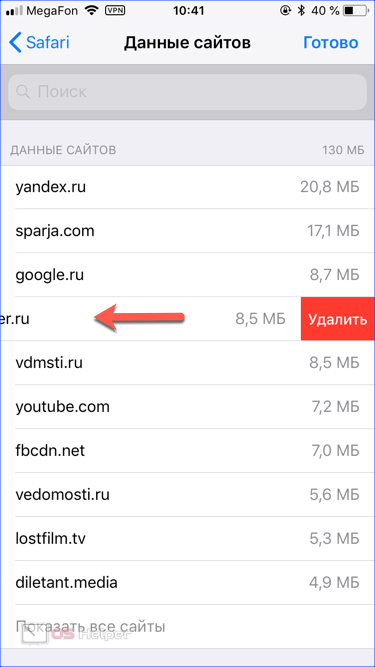
Эбби Уайт/Инсайдер
Вы также можете удалить приложение, если оно вам больше не нужно, что освободит еще больше места.
Совет: Когда вы откроете список всех ваших приложений, вы можете увидеть меню под названием Выгрузить неиспользуемые приложения . Нажмите здесь Включить , чтобы ваш iPhone автоматически разгружал приложения, которые вы давно не использовали.
Оливия Янг
Оливия Янг — путешественница, которая провела два года за границей в Новой Зеландии, Австралии и Азии.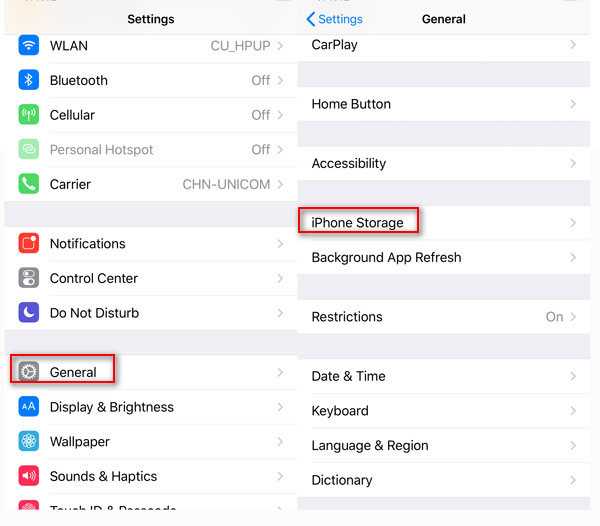 Ей нравится писать о путешествиях, еде, культуре и образе жизни.
Ей нравится писать о путешествиях, еде, культуре и образе жизни.
ПодробнееПодробнее
Уильям Антонелли
Технический репортер для Insider Reviews
Уильям Антонелли (он/она/они) — писатель, редактор и организатор из Нью-Йорка. Как один из основателей команды Reference, он помог вырастить Tech Reference (теперь часть Insider Reviews) из скромных начинаний в гигантскую силу, которая привлекает более 20 миллионов посещений в месяц.
Помимо Insider, его тексты публиковались в таких изданиях, как Polygon, The Outline, Kotaku и других. Он также является источником технического анализа на таких каналах, как Newsy, Cheddar и NewsNation.
Вы можете найти его в Твиттере @DubsRewatcher или связаться с ним по электронной почте wantonelli@insider.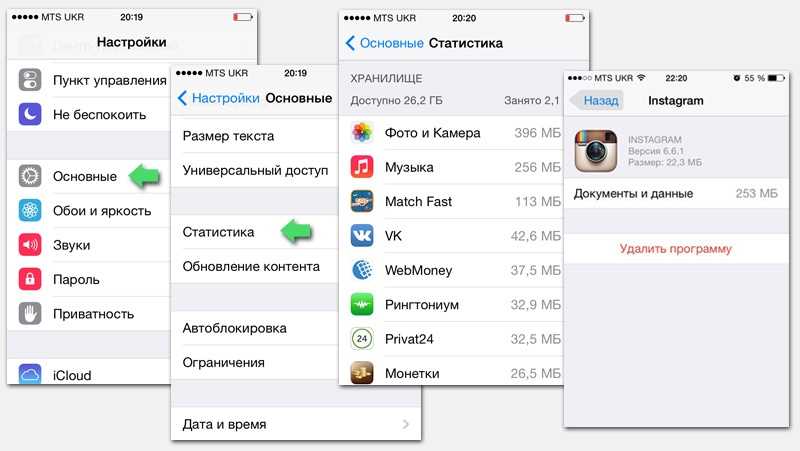
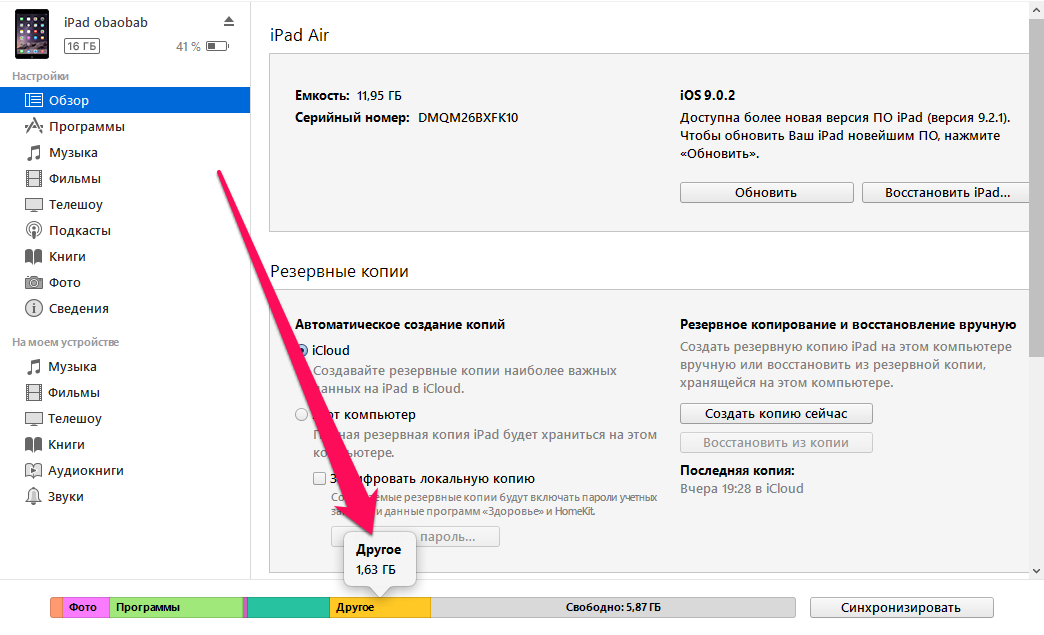 2 Как удалить кэш конкретного приложения на iPhone и iPad
2 Как удалить кэш конкретного приложения на iPhone и iPad